Часті запитання про паролі за умовчанням

У сьогоднішній статті Quantrimang узагальнить деякі поширені запитання про паролі за умовчанням, щоб допомогти читачам відповісти на запитання, пов’язані з цією проблемою.
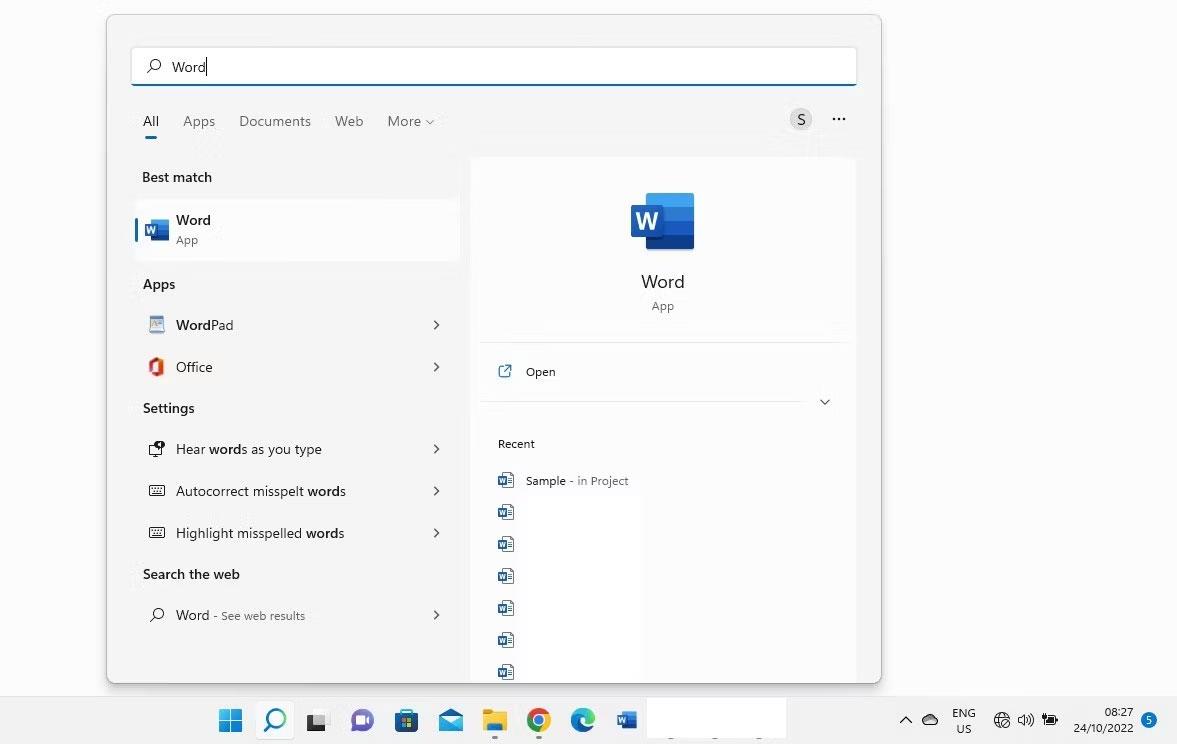
Програмне забезпечення AMD Radeon може автоматично визначити вашу відеокарту та встановити сумісні драйвери. Однак інколи інсталятор припиняє працювати через помилку AMD 195. Повна помилка звучить так: «Програмне забезпечення AMD не може продовжити роботу, оскільки .воно не може отримати доступ до необхідних веб-ресурсів» ).
Ця помилка може виникнути, якщо брандмауер Windows або антивірусна програма стороннього виробника блокує інсталятор AMD. Щоб вирішити проблему, тимчасово вимкніть брандмауер або запустіть сумісну версію інсталятора. Нижче наведено кілька способів виправлення помилки AMD 195 у Windows.
1. Оновіть або тимчасово вимкніть антивірусне програмне забезпечення
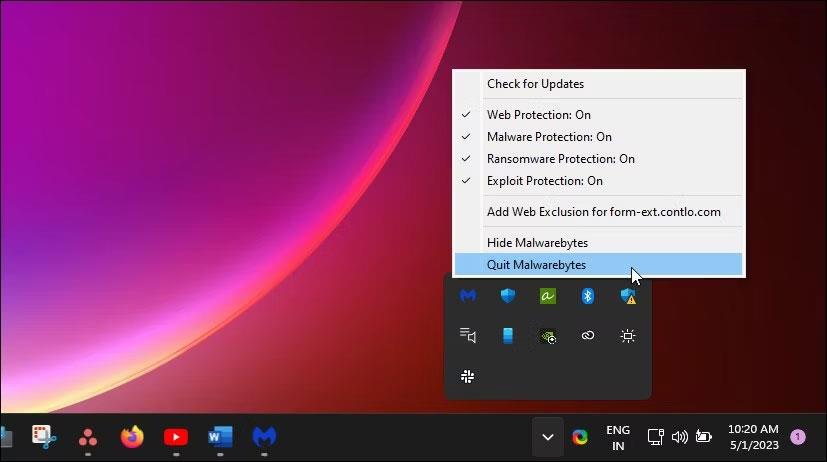
Тимчасово вимкніть Malwarebytes у Windows
Конфлікти антивірусного програмного забезпечення є найпоширенішою причиною помилки AMD 195. Застарілі визначення антивірусу можуть заблокувати роботу інсталятора на вашому комп’ютері через неправильні попередження.
За умовчанням більшість антивірусних програм налаштовано на автоматичне оновлення, але ви можете переконатися, перевіривши, чи ваш антивірус оновлений у налаштуваннях. Якщо ви використовуєте антивірусне програмне забезпечення Malwarebytes, клацніть правою кнопкою миші піктограму антивірусної програми в системній області та виберіть Перевірити наявність оновлень .
Крім того, відкрийте антивірусну програму, перейдіть до Налаштувань і відкрийте вкладку Про програму . Натисніть Перевірити наявність оновлень , щоб завантажити та інсталювати останню доступну версію.
Якщо ваш антивірус оновлений, спробуйте тимчасово вимкнути антивірусне програмне забезпечення та запустити програму встановлення. Залежно від антивірусної програми, яку ви використовуєте, вам, можливо, доведеться вийти або тимчасово повністю вимкнути антивірусну програму.
Щоб вимкнути Malwarebytes, клацніть правою кнопкою миші піктограму програми в системній області та виберіть Вийти з Malwarebytes . Запустіть інсталятор і перевірте, чи помилка вирішена. Запустіть Malwarebytes знову, щоб увімкнути захист. Інші антивірусні програми, включаючи AVG і Avast, дозволяють вимкнути антивірусне програмне забезпечення на кілька годин, не закриваючи програму повністю.
2. Вимкніть або переконфігуруйте брандмауер
Подібно до антивірусного програмного забезпечення, брандмауери також можуть блокувати вхідні та вихідні з’єднання та перешкоджати програмі встановлення завантажувати необхідні файли. Ви можете тимчасово вимкнути брандмауер, щоб визначити, чи налаштування брандмауера викликають помилку.
Ви можете вимкнути брандмауер Windows Defender у програмі «Налаштування». Сторонні антивірусні програми можуть інтегрувати власні брандмауери в додаток. Перегляньте налаштування антивіруса, щоб знайти та вимкнути захист брандмауера.
Якщо помилку вирішено з вимкненим брандмауером, вам потрібно буде додати інсталятор AMD до білого списку трафіку з сервера AMD. Ви можете додати сервери AMD до білого списку Windows Defender, щоб запустити інсталятор без конфліктів.
Сторонні антивірусні програми використовують власні білі списки. Якщо ви використовуєте Malwarebytes, перейдіть до «Параметрів» і відкрийте вкладку «Список дозволених» . Натисніть Додати та виберіть Дозволити файл або папку . Виберіть інсталятор програмного забезпечення AMD, щоб додати його до списку дозволених. Тепер запустіть інсталятор, щоб перевірити, чи виправлено помилку. Ви можете видалити запис із дозволеного списку після встановлення програми.
Якщо проблема не зникає, запустіть інсталятор після вимкнення Windows Defender і Windows Firewall. Обов’язково повторно ввімкніть служби після встановлення програмного забезпечення AMD Radeon.
3. Встановіть драйвер програмного забезпечення AMD вручну
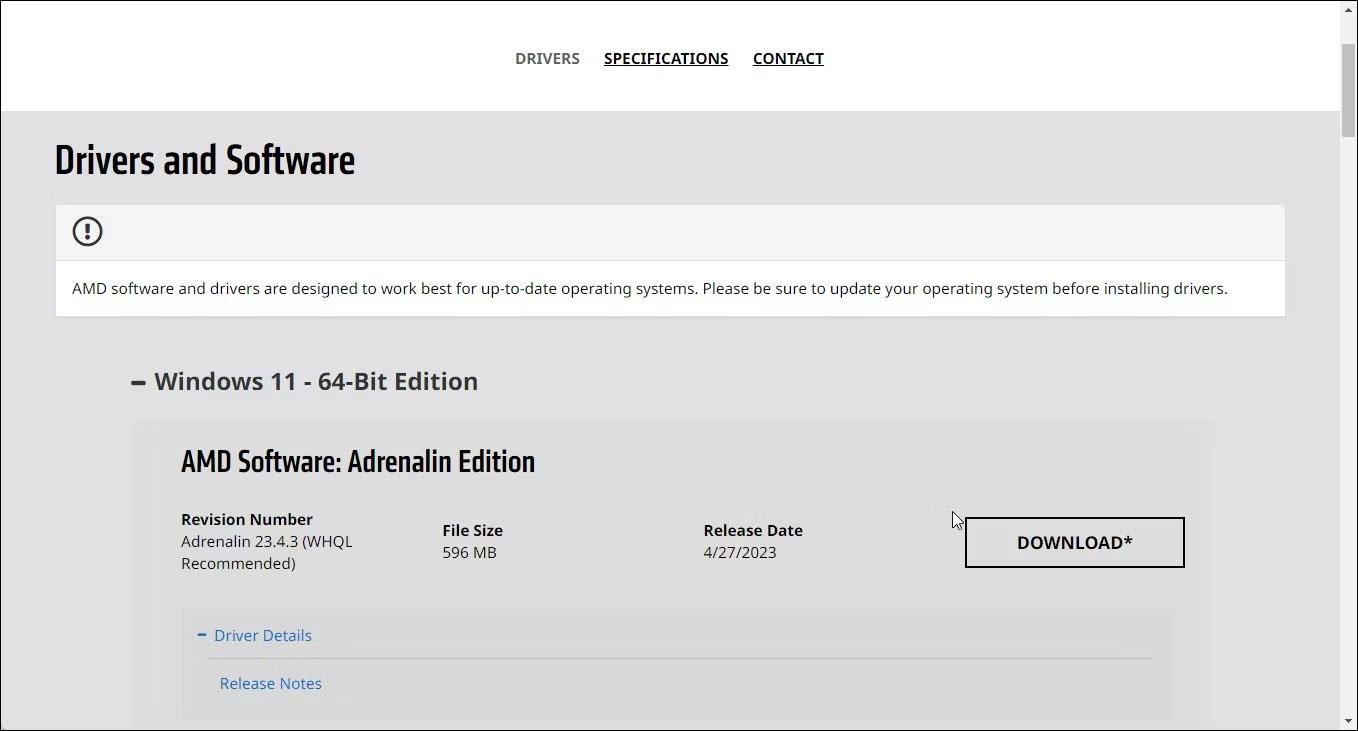
Завантажте драйвер AMD Radeon Software вручну
Якщо автоматичний пошук не працює, ви можете встановити драйвер AMD Radeon Adrenalin Edition вручну з веб-сайту. Щоб завантажити драйвери AMD вручну, виконайте такі дії:
4. Установіть старішу версію програмного забезпечення AMD
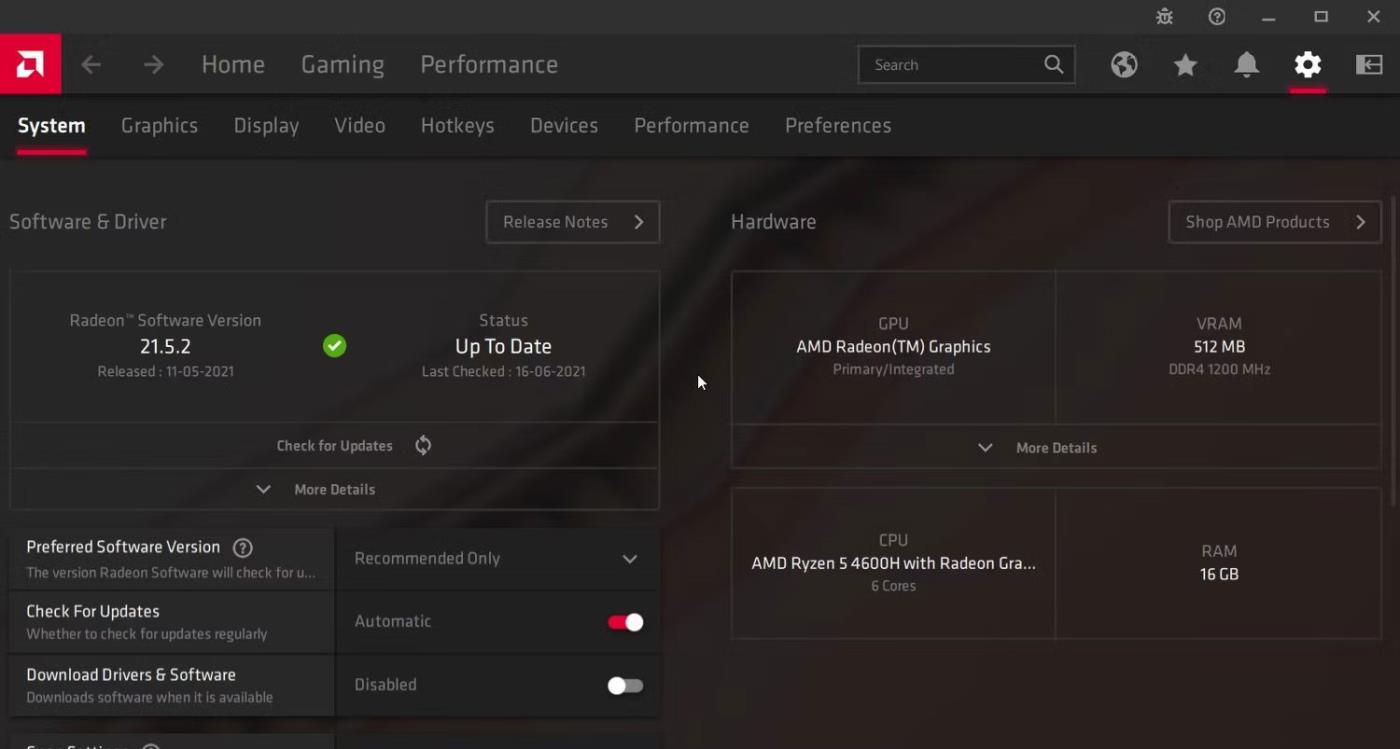
Установіть старішу версію програмного забезпечення AMD
Іноді помилка AMD 195 може бути викликана несправним інсталятором або проблемами несумісності. Щоб вирішити проблему, спробуйте встановити старішу версію програмного забезпечення.
Завантаження старіших версій програмного забезпечення AMD Radeon є дещо складним. Оскільки AMD не має списку всіх випущених драйверів, вам потрібно буде знайти та завантажити драйвер вручну. На щастя, AMD дозволяє завантажувати старіші драйвери зі сторінки приміток до випуску.
Щоб завантажити старішу версію програмного забезпечення AMD, спочатку перевірте поточну версію програмного забезпечення AMD, встановлену на вашому комп’ютері. Зробити це:
Далі знайдіть список випусків AMD Software Adrenalin Edition. Швидкий пошук в Інтернеті покаже список усіх випусків.
Знайдіть випуск, старіший за той, який встановлено на вашому комп’ютері. Виконайте пошук в Інтернеті ще раз, щоб знайти офіційні примітки до випуску AMD, пов’язані з версією, яку ви хочете завантажити. Завантажте драйвер і запустіть інсталятор, щоб перевірити, чи вирішено помилку.
5. Спробуйте інші кроки для усунення несправностей
Помилка AMD 195 зазвичай викликається конфліктом із вашою програмою безпеки. Щоб вирішити проблему, запустіть інсталятор після вимкнення Windows Defender і брандмауера Defender. Якщо проблема не зникає, запустіть інсталятор у стані чистого завантаження. Крім того, виконайте чисту інсталяцію або інсталюйте старішу версію, щоб вирішити проблеми сумісності.
У сьогоднішній статті Quantrimang узагальнить деякі поширені запитання про паролі за умовчанням, щоб допомогти читачам відповісти на запитання, пов’язані з цією проблемою.
Що вам потрібно, так це VPN, який спрощує різні параметри, а CyberGhost VPN є однією з найкращих VPN, коли мова йде про простоту.
З розвитком багатохмарних середовищ з’явилася низка найкращих практик безпеки, і є деякі важливі кроки, які всі організації повинні зробити, розробляючи власні стратегії безпеки.
В операційній системі Windows Vista від Microsoft DreamScene дозволяв налаштовувати динамічний фон для комп’ютерів, але через вісім років він все ще не доступний у Windows 10. Чому протягом багатьох років цей звичай став поверненням до минулого, і що ми можемо зробити, щоб це змінити?
Якщо ми хочемо підключити два ноутбуки до мережі, ми можемо використати мережевий кабель, а потім змінити IP-адреси двох комп’ютерів, і все.
Коли Windows відображає помилку «У вас немає дозволу на збереження в цьому місці», це не дозволить вам зберегти файли в потрібні папки.
Сервер Syslog є важливою частиною арсеналу ІТ-адміністратора, особливо коли мова йде про централізоване керування журналами подій.
Помилка 524: Виник тайм-аут – це специфічний для Cloudflare код статусу HTTP, який вказує на те, що з’єднання із сервером закрито через тайм-аут.
Код помилки 0x80070570 є поширеним повідомленням про помилку на комп’ютерах, ноутбуках і планшетах під керуванням операційної системи Windows 10. Однак він також з’являється на комп’ютерах під керуванням Windows 8.1, Windows 8, Windows 7 або раніших версій.
Помилка «синій екран смерті» BSOD PAGE_FAULT_IN_NONPAGED_AREA або STOP 0x00000050 — це помилка, яка часто виникає після встановлення драйвера апаратного пристрою або після встановлення чи оновлення нового програмного забезпечення. У деяких випадках причиною помилки є пошкоджений розділ NTFS.








